A manera de revisión, DrakX presentará un resumen de la información que recopiló acerca de su sistema. Dependiendo del hardware instalado en su máquina, puede tener algunas o todas las entradas siguientes. Cada entrada está compuesta del elemento de hardware a configurar, seguido de un pequeño resumen de la configuración corriente. Haga clic sobre el botón correspondiente para hacer cualquier cambio.
Teclado: verifique la configuración de la disposición actual del teclado y cámbiela si es necesario.
País / Región: verifique la selección corriente del país. Si Usted no se encuentra en el país seleccionado por DrakX haga clic sobre el botón y elija otro. Si su país no está en la lista que se muestra, haga clic sobre Otros países para obtener una lista completa de países.
Huso horario: De manera predeterminada DrakX deduce su huso horario basándose en el país que ha elegido. Puede hacer clic sobre el botón si esto no es correcto. Vea Sección 12.2, “Opciones del huso horario”.
Ratón: verifique la configuración del ratón y cámbiela si es necesario.
Tarjeta de sonido: si se detecta una tarjeta de sonido en su sistema, la misma se mostrará aquí. Si nota que la tarjeta de sonido no es la que está presente en su sistema, puede hacer clic sobre el botón y elegir un controlador diferente.
Tarjeta de TV: si tiene una tarjeta de TV en su sistema, aquí es donde se mostrará información acerca de la configuración de la misma. Si la detección no fue precisa, o desea probar otro controlador para su tarjeta de TV, haga clic sobre para intentar configurarla a mano.
Interfaz gráfica: de manera predeterminada DrakX configura su interfaz gráfica con la resolución más adecuada para la combinación de su monitor y su tarjeta de vídeo. Si eso no le satisface, o si DrakX no pudo configurarlo automáticamente (se muestra no configurado), haga clic sobre para cambiar la configuración de su interfaz gráfica. Puede hacer clic sobre el botón del asistente de configuración para aprovechar la ayuda en línea.
Red: si desea configurar el acceso a Internet o a su red local, puede hacerlo ahora. Consulte la documentación impresa o utilice el Centro de Control de Mandriva Linux después de finalizar la instalación para aprovechar la ayuda en línea completa.
Proxis: permite configurar las direcciones de los proxy HTTP y FTP si la máquina que está instalando estará ubicada detrás de un servidor proxy.
Nivel de seguridad: esta entrada le ofrece volver a definir el nivel de seguridad como se ajustó en un paso previo (ver Sección 5, “Nivel de seguridad”).
Cortafuegos: si planifica conectar su máquina a Internet, es una buena idea protegerse de las intrusiones configurando un cortafuegos. Consulte Sección 3, “DrakFirewall: Haciendo seguro su acceso a Internet” para detalles acerca de los ajustes del cortafuegos.
Cargador de arranque: para cambiar la configuración de su cargador de arranque. Esto debería estar reservado para los usuarios avanzados. Consulte la documentación impresa o la ayuda en línea acerca de la configuración del cargador de arranque en el Centro de Control de Mandriva Linux.
Servicios: por medio de esta entrada podrá tener un control preciso sobre qué servicios correrán en su máquina. Si planifica utilizar esta máquina como servidor es una buena idea revisar estos ajustes.
Esta configuración permite refinar el huso horario en el que se encuentra ubicado. Después de elegir la ubicación más cercana a su huso horario, se muestran dos opciones más para el manejo de la hora.
- Configuración de la fecha, hora y huso horario
GNU/Linux administra la hora en UTC (Coordinated Universal Time, Horario Universal Coordinado) y la traduce a la hora local de acuerdo al huso horario que Usted seleccionó. Si la máquina también alberga otro sistema operativo que no administra la hora de forma diferente, es mejor seleccionar la opción reloj interno puesto en hora local.
- Servidor NTP
Si marca la opción Sincronización automática de hora el reloj del sistema se regulará automáticamente conectándose a un servidor remoto de la hora en Internet. Para que esta característica funcione, debe tener una conexión con Internet funcionando. Le recomendamos que elija un servidor de la hora ubicado cerca de Usted o la entrada predeterminada Todos los servidores que seleccionará el mejor servidor para Usted. En realidad, esta opción instala un servidor de la hora que puede ser utilizado por otras máquinas en su red local.
X (por X Window System) es el corazón de la interfaz gráfica de GNU/Linux en el que se apoyan todos los entornos gráficos (KDE, GNOME, AfterStep, WindowMaker, etc.) que se incluyen con Mandriva Linux.
- Tarjeta gráfica
Si todo funciona bien, el instalador debería detectar y configurar la tarjeta de vídeo instalada en su máquina. Si la detección o la configuración no es correcta, en esta lista puede elegir la tarjeta que realmente tiene instalada en su sistema.
- Monitor
Si el instalador no puede detectar o configurar el monitor de manera apropiada, en esta lista puede elegir el monitor que realmente está conectado a su máquina.
- Resolución
Aquí puede elegir las resoluciones y profundidades de color de entre las disponibles para su hardware de gráficos. Seleccione la que mejor se ajuste a sus necesidades (podrá hacer cambios después de la instalación). En la imagen del monitor se muestra un ejemplo de la configuración elegida.
- Probar
-
El sistema intentará abrir una pantalla gráfica con la resolución deseada. Si ve el mensaje durante la prueba, y responde , entonces DrakX continuará con el paso siguiente. Si no puede ver el mensaje, entonces significa que alguna parte de la configuración detectada automáticamente era incorrecta y la prueba terminará automáticamente después de unos segundos, restaurando el menú. Cambie los ajustes hasta obtener una pantalla gráfica correcta.
- Opciones
- Opciones de la tarjeta gráfica
Dependiendo de las capacidades de su hardware, aquí puede elegir activar o desactivar características específicas tales como la aceleración 3D o efectos visuales especiales (transparencia).
- X al arrancar
Esta opción permite elegir si desea que su máquina cambie automáticamente a la interfaz gráfica al arrancar. Obviamente, querrá marcar No si su sistema actuará como servidor, o si no tuvo éxito en la configuración de su pantalla.
Este diálogo se usa para elegir cuáles servicios desea que se inicien durante el arranque: DrakX listará todos los servicios disponibles en la instalación corriente. Revíselos con cuidado y quite la marca de aquellos que no son necesarios al arrancar.
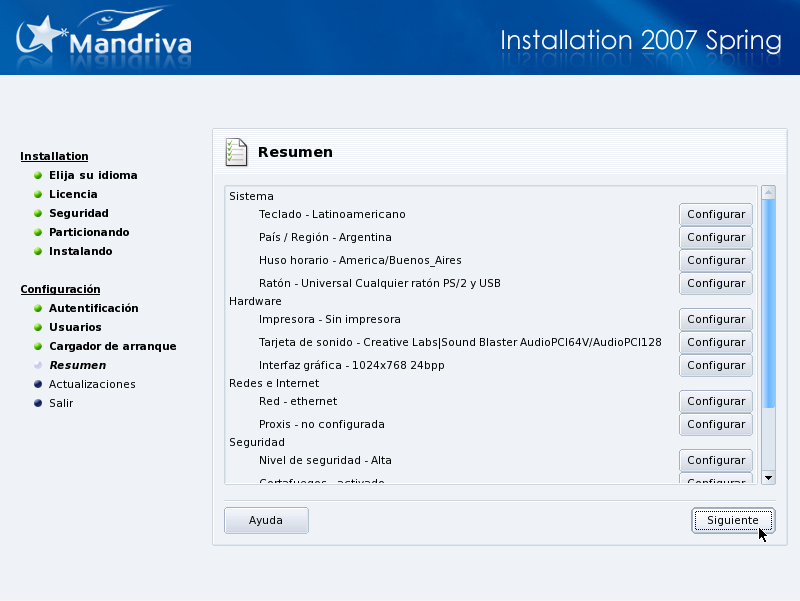
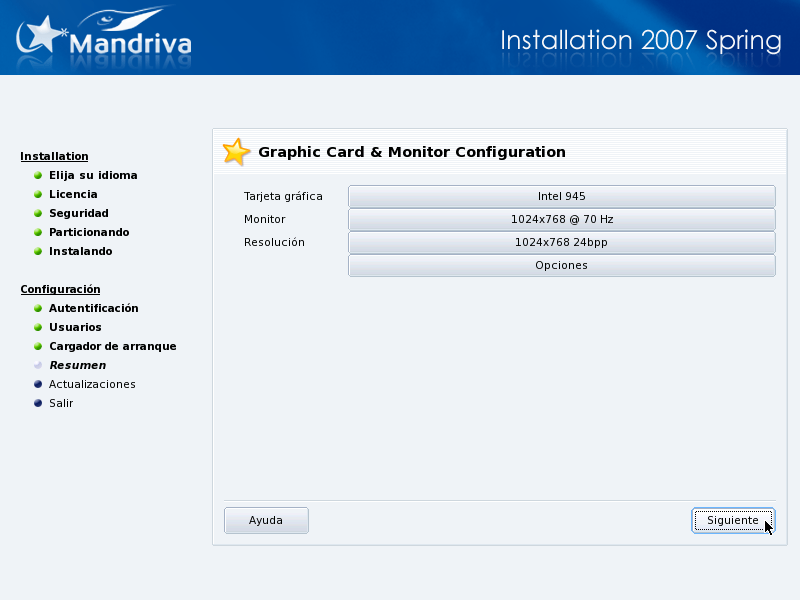
![[Nota]](images/note.png)

![[Sugerencia]](images/tip.png)
![[Aviso]](images/warning.png)